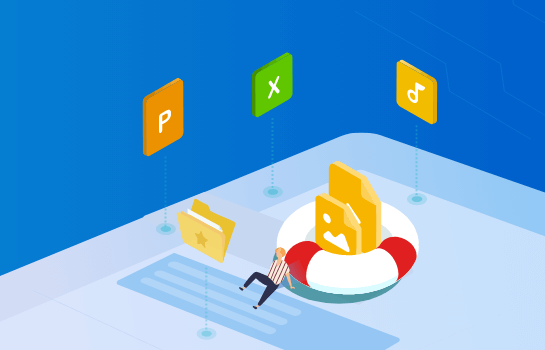超清录屏软件下载,这个软件值得下载
2022-07-28 17:50:19
编辑:春风吹又生
阅读:1352次
录屏软件大家应该都不陌生,我们很多人都使用过录屏软件,有的人觉得自己用的录屏软件不好,有的人觉得好用,但是仔细了解才发现,原来用的录屏软件不一样,确实是这样,录屏软件也有好和差之分,如果用的录屏软件不好,那么录屏的效果也不好,比如录屏不清晰、录制的声音太小、录制的画质较差等等。很多人在录屏的时候的首要要求就是录屏一定要清晰,如果不清晰就会影响观看,甚至是影响企业的盈利,所以超清录屏软件是我们的诉求,那超清录屏软件下载又在哪里下载呢,超清视频软件哪一款好呢?今天我们就来给大家介绍。
对于超清录屏软件我们建议大家使用易我录屏助手,这是一款录屏超清晰的软件,而且功能也非常强大,同时也能录制声音。是一款非常值得大家使用的一款录屏软件。
易我录屏助手不仅可以录制精彩的游戏瞬间,也可以及时捕捉屏幕上的每一个精彩画面,对于录制的视频也能进行一定程度的编辑,对于我们来说是非常的好用的。
易我录屏助手不仅可以在Windows系统上使用,还可以在mac上使用,我们只需要选择对应的版本即可,通过易我录屏助手我们可以随心所欲的录制我们屏幕上的任何内容,尤其对于新手用户来说,完全没有使用障碍,下载软件安装好后,打开软件只需简单的了解几个功能就能知道软件该怎么使用,所以当你要消灾超清录屏软件的时候,我建议大家赶紧使用易我录屏助手来进行录屏吧,相信这款软件会给你满意的体验。下面我们就来看看易我录屏助手是怎么录制屏幕的吧。
易我录屏助手录制屏幕的操作过程:
准备工具:易我录屏助手(EaseUS RecExperts)、台式电脑/笔记本电脑
步骤一:在易我科技官网上下载并安装易我录屏助手,打开安装好的易我录屏助手。

步骤二:选择录制类型,【全屏】、【区域】、【音频】或【摄像头】。

步骤三:根据录制要求选择声音类型,【系统声音】、【麦克风】、【系统声音和麦克风】或【不录声音】,点击【选项】,可以分别调节系统和麦克风的音量大小。

步骤四:点击【REC】开始录制。

以上就是如何使用易我录屏助手的操作流程,录屏的过程十分简单与高效,希望能够解决您的录制需求。
以上介绍的就是使用易我录屏助手这款超清录屏软件来录屏的详细操作过程,要下载易我录屏助手这款超清录屏软件的话,点击本页面的下载按钮进行下载就可以了,如果你在使用过程中遇到了什么问题,都可以在线咨询我们的客服。
温馨提示:本文由易我科技网站编辑部出品转载请注明出处,违者必究(部分内容来源于网络,经作者整理后发布,如有侵权,请立刻联系我们处理)
标签: